如何远程重启电脑
2023-12-06 10:20
作者:海绵宝宝的微笑
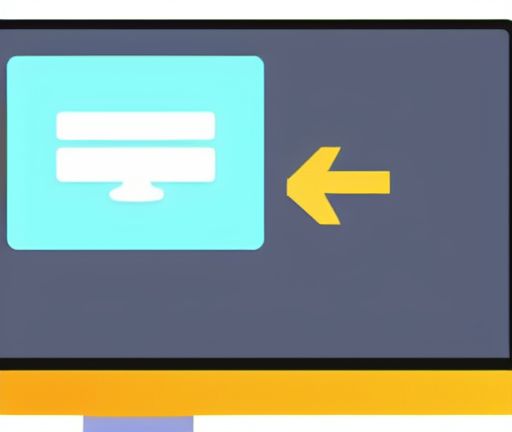
远程重启电脑是在没有直接访问电脑的情况下,通过网络或远程管理软件来操作电脑进行重启的过程。在现代的技术发展中,远程重启电脑已经成为一种常见的远程管理技术,尤其在网络服务器维护、远程办公以及技术支持方面得到广泛应用。下面将介绍一些常见的远程重启电脑的方法。
方法一:通过远程管理软件
一种常见的方法是通过使用远程管理软件来进行电脑的远程重启。远程管理软件可以允许用户在不同的设备上进行远程操作,这意味着即使不在电脑旁边,也能够对其进行操作。常见的远程管理软件包括TeamViewer、AnyDesk和远程桌面等。以下是远程重启电脑的步骤:
1. 首先,下载并安装所选的远程管理软件。
2. 启动远程管理软件,并输入目标电脑的ID和密码(如果有)。这些信息可以在目标电脑上的远程管理软件中找到。
3. 连接到目标电脑后,找到重启选项。通常,在远程管理软件的菜单或工具栏中可以找到相应的选项。
4. 点击重启选项,然后确认重启操作。等待一段时间,目标电脑将会重启。
需要注意的是,使用远程管理软件重启电脑需要双方的电脑都能正常联网,并且在连接过程中需要输入正确的ID和密码。此外,也需要确保远程管理软件在目标电脑上已经正确安装并运行。
方法二:通过网络命令
除了使用远程管理软件,也可以通过网络命令来远程重启电脑。这需要在发送命令的设备上具备相应的权限,并且需要知道目标电脑的IP地址。以下是通过网络命令远程重启电脑的步骤:
1. 首先,确保发送命令的设备与目标电脑在同一个局域网内。
2. 打开命令提示符(Windows操作系统)或终端(Mac和Linux操作系统)。
3. 输入以下命令来远程重启目标电脑:shutdown /r /m \\目标IP地址
其中,目标IP地址是目标电脑的局域网IP地址。
4. 按下回车键执行命令,等待一段时间,目标电脑将会重启。
需要注意的是,通过网络命令远程重启电脑需要一些基本的网络知识,并且需要知道目标电脑的IP地址。此外,也需要在发送命令的设备上具备相应的权限。
以上是两种常见的远程重启电脑的方法。无论是通过远程管理软件还是网络命令,都可以在没有直接访问电脑的情况下,通过网络进行远程操作,实现电脑的重启。这些方法在提高工作效率、解决技术问题以及保证网络服务器稳定性方面发挥了重要作用。但需要注意的是,在进行任何远程操作之前,应该确保已经获得了相关的授权和权限,以避免非法访问或数据丢失的风险。






